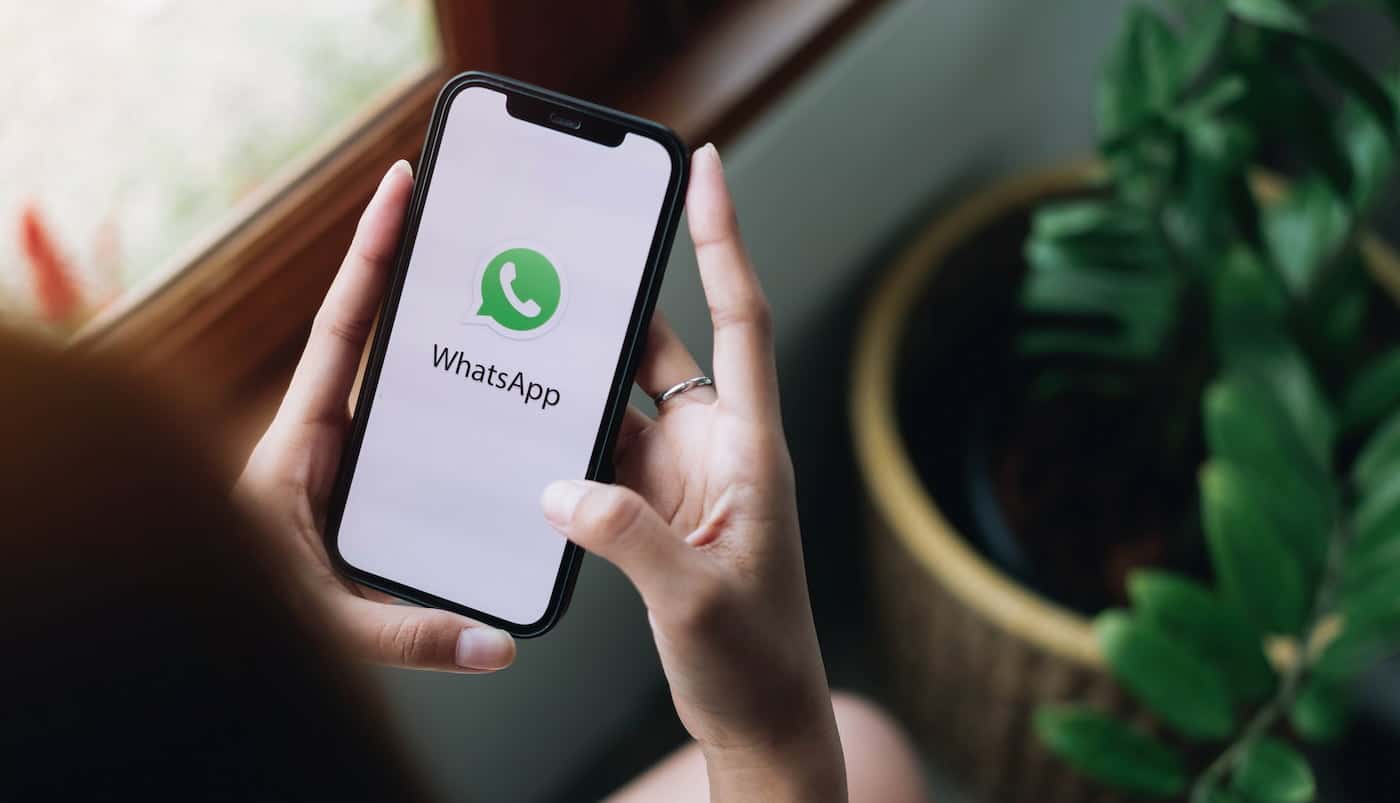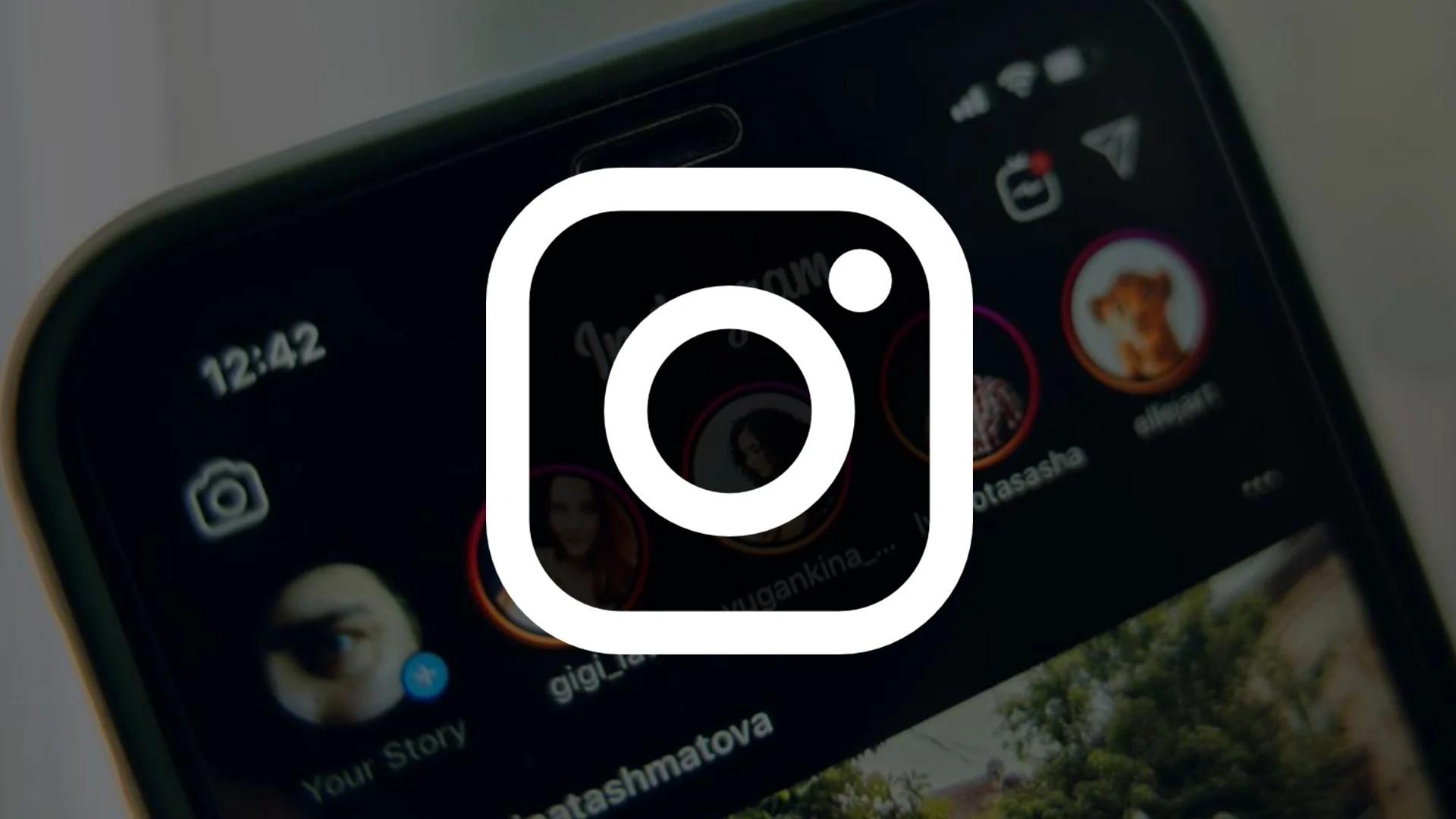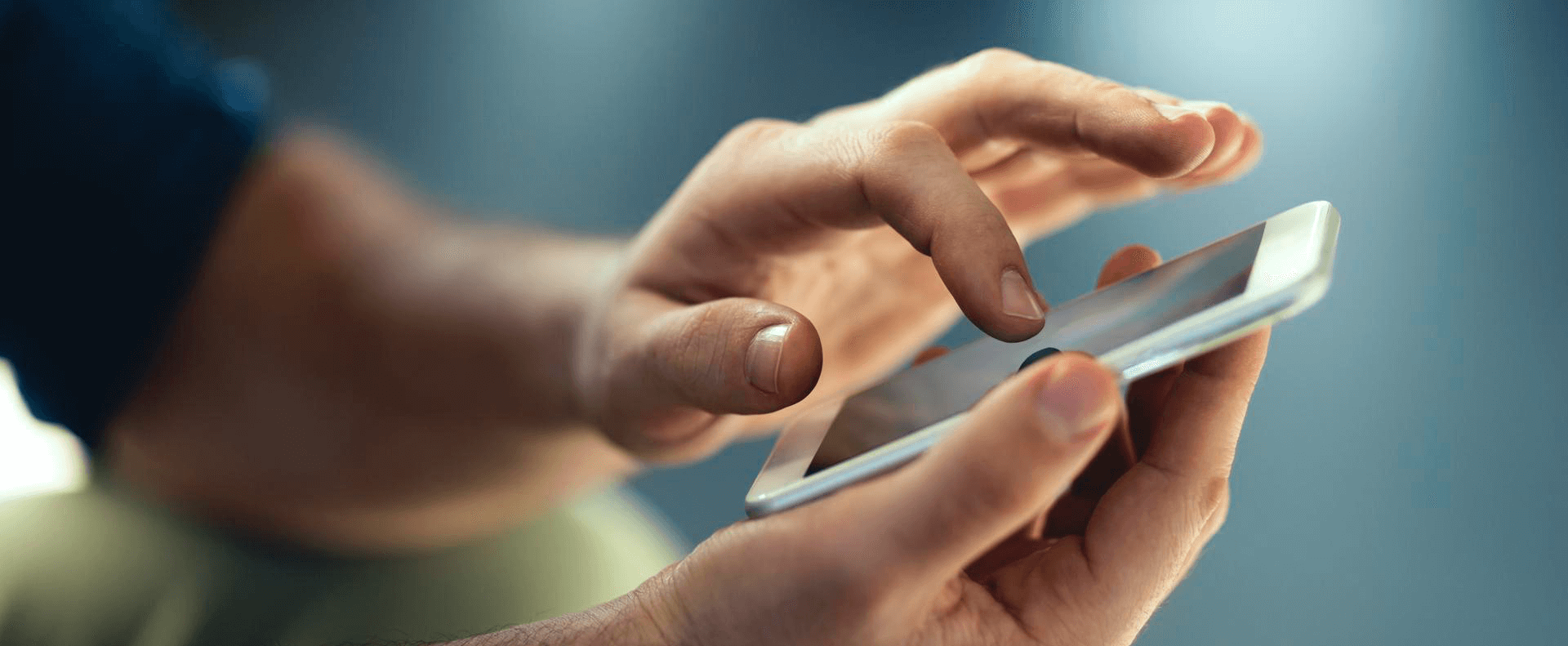Bloquear notificações de páginas no Mac é uma maneira eficaz de controlar o fluxo de interrupções e manter o foco em suas tarefas. Embora as notificações de sites possam ser úteis em muitos casos, há momentos em que desejamos evitá-las para garantir uma experiência mais tranquila ao usar o computador. Aqui estão algumas etapas para desativar essas notificações em seu Mac.
Saiba que bloquear notificações de páginas no Mac é uma maneira eficaz de personalizar sua experiência de navegação. Você pode escolher receber notificações apenas dos sites que são realmente importantes para você e desativá-las daqueles que o distraem. Dessa forma, você pode manter o foco em seu trabalho, estudos ou entretenimento sem interrupções desnecessárias. Portanto, siga essas etapas simples e desfrute de um ambiente de navegação mais tranquilo em seu Mac.
Como bloquear notificações de páginas da Web indesejadas no Mac
No macOS você deve abrir o navegador Safari, ir em Configurações – Preferências – Sites – Localizar a seção “Notificações” no explorador localizada no lado esquerdo da janela. Aqui você procurará o site que está enviando notificações e poderá desativá-lo e ativá-lo quando quiser.
Caso o domínio não tenha o mesmo nome que aparece nos alertas, podemos procurá-lo pelo ícone que o representa e escolher “Não permitir” ou selecioná-lo e clicar em “Excluir”. A diferença entre “Não permitir” e “Excluir” é que ao proibir notificações de um site, nenhum alerta ou notificação aparecerá no portal quando você visitá-lo novamente, enquanto a seleção da opção excluir não aparecerá mais no painel de notificações. .
Você também pode ir ao menu Apple – Configurações do Sistema – Notificações e desativá-las diretamente do sistema. Devemos ter em mente que as notificações do Safari e as do sistema operacional não parecem estar completamente vinculadas, por isso você pode continuar a ver as notificações do Safari na tela Notificações, por isso recomendamos que você faça isso manualmente, selecionando cada lugar.
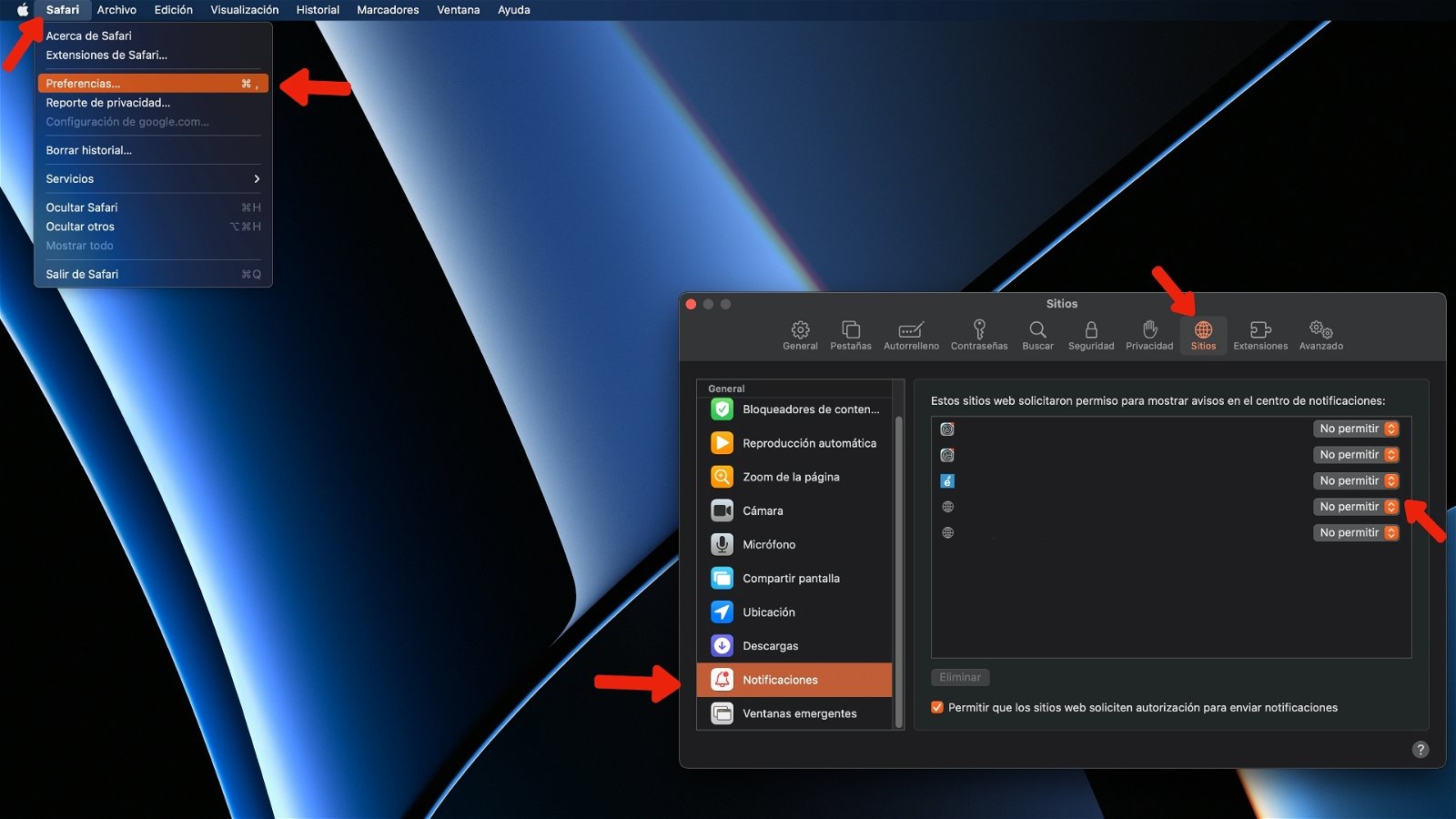
Etapas para desativar notificações de sites no Mac
Evite notificações de sites no iPhone e iPad
É importante mencionar que essas notificações em sites também podem ser perigosas, pois muitas vezes spam ou anúncios infectados podem tirar a imagem das notificações de uma página web. É sempre bom tomar algumas ações que melhorem a segurança de nossas informações e de nossos dispositivos.
Para bloquear notificações provenientes de sites no iOS ou iPadOS você precisa ir em Ajustes – Notificações, e também procurar a entrada do site e desabilitar as notificações.
Lembre-se que você também pode evitar anúncios por meio de algumas ferramentas de terceiros, na AppStore existem extensões que possuem Adblock. Não se preocupe, usar e gerenciar extensões para Safari é muito fácil e seguro.